MATLAB - Configuração do Ambiente
Configuração do ambiente local
A configuração do ambiente MATLAB é uma questão de poucos cliques. O instalador pode ser baixado aqui.
MathWorks fornece o produto licenciado, uma versão de avaliação e uma versão para estudantes. Você precisa fazer login no site e esperar um pouco pela aprovação deles.
Após baixar o instalador o software pode ser instalado com poucos cliques.
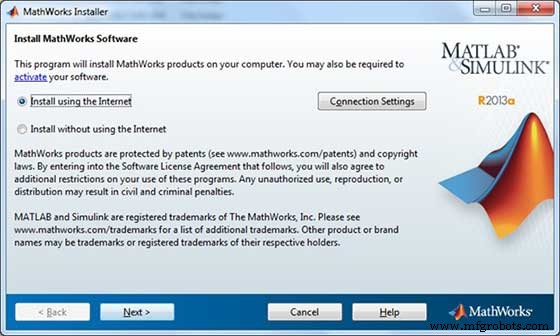
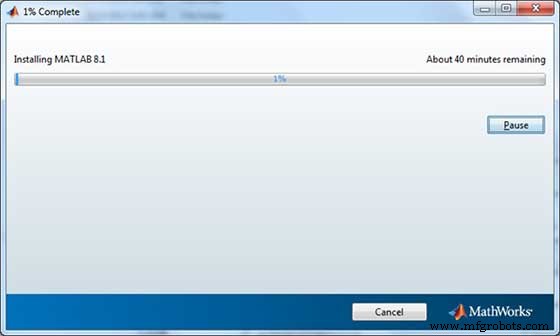
Compreendendo o ambiente MATLAB
O IDE de desenvolvimento MATLAB pode ser iniciado a partir do ícone criado na área de trabalho. A janela de trabalho principal do MATLAB é chamada de área de trabalho. Quando o MATLAB é iniciado, a área de trabalho aparece em seu layout padrão -
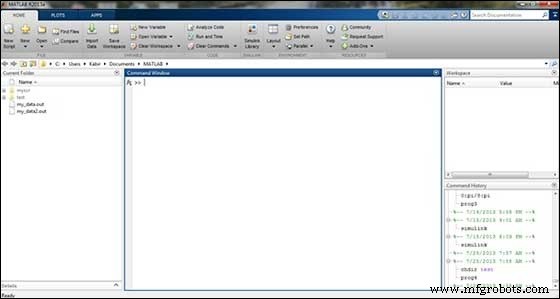
A área de trabalho tem os seguintes painéis -
-
Pasta Atual − Este painel permite acessar as pastas e arquivos do projeto.
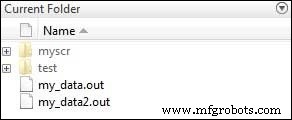
-
Janela de Comando − Esta é a área principal onde os comandos podem ser inseridos na linha de comando. É indicado pelo prompt de comando (>>).
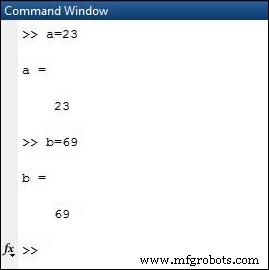
-
Espaço de trabalho − A área de trabalho mostra todas as variáveis criadas e/ou importadas de arquivos.
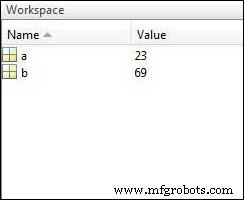
-
Histórico de comandos − Este painel mostra ou retorna comandos que são inseridos na linha de comando.
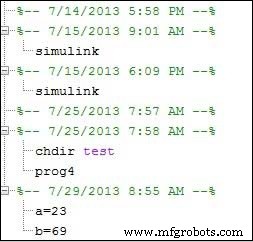
Configurar GNU Octave
Se você estiver disposto a usar o Octave em sua máquina (Linux, BSD, OS X ou Windows), faça o download da versão mais recente em Download GNU Octave. Você pode verificar as instruções de instalação fornecidas para sua máquina.
MATLAB



